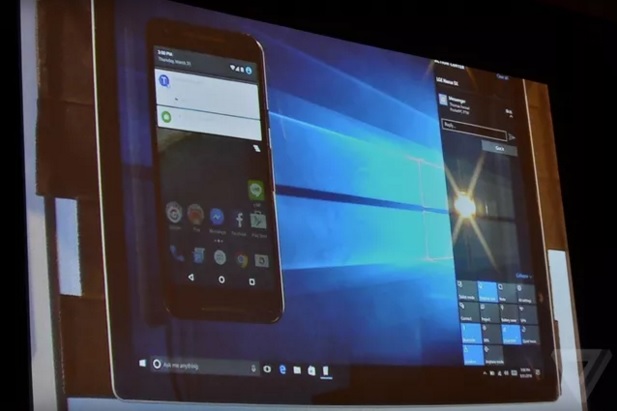วิธีการนำเอาการแจ้งเตือนจากอุปกรณ์ระบบปฎิบัติการ Android ขึ้นมาแจ้งเตือนบนหน้าจอคอมพิวเตอร์ระบบปฎิบัติการ Windows นั้นมีหลากหลายวิธีมากครับ แต่ทว่าทุกวิธีที่มีในอดีตที่ผ่านมานั้นคุณจะต้องทำการลงแอปพลิเคชันเสริมทั้งบนอุปกรณ์ระบบปฎิบัติการ Android และบนเครื่องคอมพิวเตอร์ระบบปฎิบัติการ Windows ด้วย ถึงแม้ว่าผลลัพธ์ที่ได้จะน่าพอใจทว่าการต้องลงแอปพลิเคชันเสริมลงไปบนอุปกรณ์นั้นหมายถึงการต้องศูนย์เสียทรัพยากรของอุปกรณ์ไม่ว่าจะเป็นหน่วยประมวลผลหรือหน่วยความจำโดยใช่เหตุครับ
หลายท่านอาจจะบอกว่าการนำเอาการแจ้งเตือนบนระบบปฎิบัติการ Android ขึ้นมาแจ้งบนคอมพิวเตอร์ระบบปฎิบัติการ Windows อาจจะไม่ใช่เรื่องที่มีความจำเป็นมากนัก ทว่ากับบางคนนั้นการได้รับการแจ้งเตือนอย่างทันท่วงทีถือเป็นสิ่งที่จำเป็นมากครับ และต่อจากนี้ไปคุณๆ ที่ใช้ Windows 10 ก็ไม่จำเป็นที่จะต้องหาแอปพลิเคชันเสริมมาลงให้เปลืองทรัพยากรเครื่องคอมพิวเตอร์อีกต่อไปแล้วครับ เมื่อในงาน Build 2016 ที่ผ่านมานั้นทาง Microsoft ได้ประกาศว่ามีแผนการที่จะพัฒนาให้ระบบปฎิบัติการ Windows 10 สามารถดึงเอาการแจ้งเตือนจากอุปกรณ์ระบบปฎิบัติการ Android มาแสดงผลบนหน้าจอได้แล้วครับ
วิธีการของทาง Microsoft ก็คือผู้ใช้จะต้องลงแอปพลิเคชัน Cortana หรือผู้ช่วยดิจิทัลบนอุปกรณ์ระบบปฎิบัติการ Android ที่ต้องการจะดึงเอาการแจ้งเตือนมาแสดงผลที่คอมพิวเตอร์(โดยจะนำเอาการแจ้งเตือนบนอุปกรณ์ Android ขึ้นไปเก็บไว้บนระบบ Cloud ที่เชื่อมต่อกับผู้ใช้ก่อน) และไปตั้งค่าในแอปพลิเคชัน Cortana บนอุปกรณ์ระบบปฎิบัติการ Android เพียงเท่านี้การแจ้งเตือนต่างๆ บนอุปกรณ์ระบบปฎิบัติการ Android ก็จะขึ้นแจ้งบนคอมพิวเตอร์ระบบปฎิบัติการ Windows 10 ด้วยครับ และที่สำคัญที่สุดก็คือความสามารถนี้จะเริ่มใช้ได้บนอัพเดท “Windows 10 Anniversary” ครับ
หมายเหตุ – ทาง Microsoft จะใส่ฟีเจอร์ดังกล่าวลงไปบนอุปกรณ์ Windows 10 Mobile ด้วย แต่สำหรับผู้ใช้อุปกรณ์ระบบปฎิบัติการ iOS นั้นต้องอดไปนะครับเนื่องจากว่าตัวระบบปฎิบัติการ iOS นั้นมีรูปแบบของการเข้าถึงการแจ้งเตือนแตกต่างไปจากระบบปฎิบัติการ Android และ Windows 10 Mobile ครับ
ที่มา : theverge